1、双击打开桌面的Photoshop CS6软件。

2、设置前景色、背景色为白色、深蓝色,新建背景色的空白文档。

3、单击选工具箱中的画笔工具。
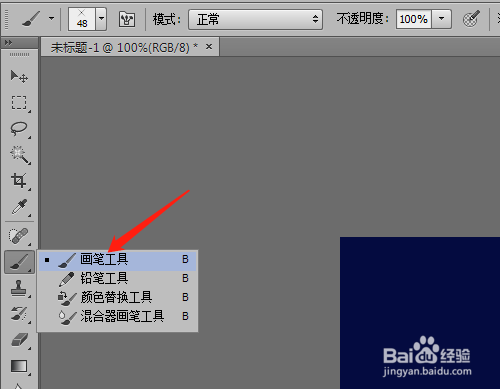
4、滚动选如图的画笔样式,在文档中单击几次。


5、增加混合画笔样式,单击追加。


6、找到X型画笔,在文档中单击绘制出,设置不同的前景色,再在文档中单击画笔。


时间:2024-10-12 02:49:20
1、双击打开桌面的Photoshop CS6软件。

2、设置前景色、背景色为白色、深蓝色,新建背景色的空白文档。

3、单击选工具箱中的画笔工具。
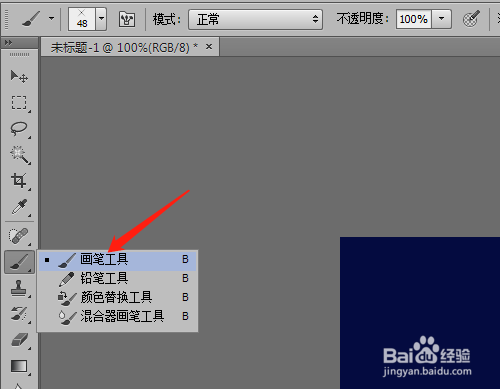
4、滚动选如图的画笔样式,在文档中单击几次。


5、增加混合画笔样式,单击追加。


6、找到X型画笔,在文档中单击绘制出,设置不同的前景色,再在文档中单击画笔。


